Πώς να αλλάξετε παρτίδες επεκτάσεις αρχείων για τα αρχεία των Windows
Πρόσφατα, αντιμετώπισα ένα πρόβλημα όπου έπρεπε να αλλάξω την επέκταση αρχείου σε μια δέσμη αρχείων των Windows από καμία επέκταση σε .JPG. Κάποιος μου έστειλε ένα μεγάλο αριθμό αρχείων, αλλά για κάποιο περίεργο λόγο, δεν είχαν επέκταση αρχείου, παρόλο που ήταν εικόνες! Μόλις πρόσθεσα την επέκταση .JPG στο τέλος του αρχείου, ήμουν σε θέση να ανοίξω τις εικόνες.
Υπάρχουν πολλοί άλλοι λόγοι για τους οποίους μπορεί να χρειαστεί να μετονομάσετε επεκτάσεις αρχείων, επομένως θα σας δείξω πώς μπορείτε να τις αλλάξετε μία φορά τη φορά, αν έχετε μικρό αριθμό αρχείων ή επεκτάσεις αρχείων με μετονομασία παρτίδων εάν έχετε πολλά αρχεία.
Εάν έχετε ένα αρχείο χωρίς επέκταση, τα Windows πιθανώς να εκχωρήσουν ένα γενικό εικονίδιο σε αυτό. Όταν προσπαθείτε να το ανοίξετε, το Ανοιγμα με θα εμφανιστεί το παράθυρο διαλόγου όπου θα λάβετε μια λίστα από προγράμματα για να επιλέξετε.

Προφανώς, επειδή δεν υπάρχει επέκταση αρχείου για το αρχείο, τα Windows δεν είναι σε θέση να καθορίσουν ποιο πρόγραμμα θα πρέπει να το ανοίξει. Εάν θέλετε να αλλάξετε την επέκταση αρχείου για το αρχείο, πρέπει πρώτα να δείτε τις επεκτάσεις αρχείων στα Windows. Μπορείτε να το κάνετε αυτό πηγαίνοντας στον υπολογιστή μου και στη συνέχεια πηγαίνετε στο Εργαλεία και Ντοσιέ Επιλογές.
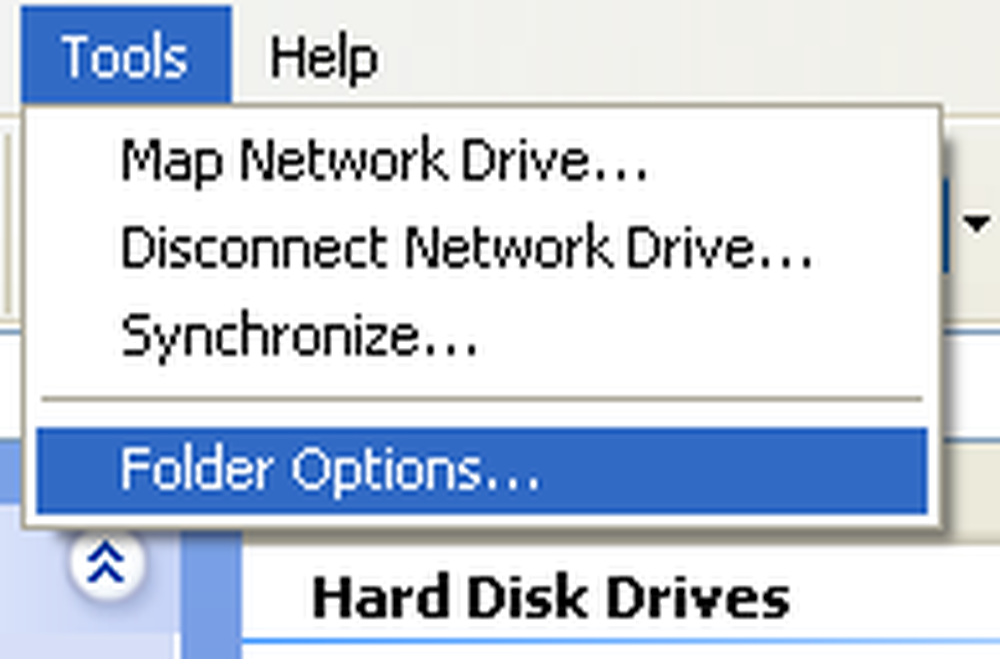
Στα Windows 7, κάντε κλικ στο Οργανώνω και στη συνέχεια κάντε κλικ στο κουμπί Φάκελος και επιλογές αναζήτησης.

Στα Windows 8, απλά κάντε κλικ στο Θέα στην καρτέλα Εξερεύνηση και ελέγξτε το Επέκταση ονόματος αρχείου κουτί.
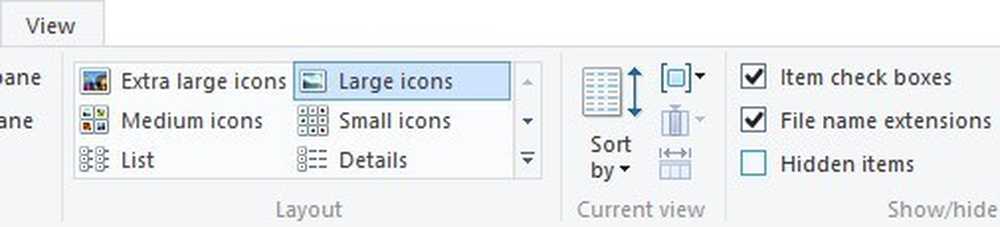
μεταβείτε στο Θέα καρτέλα και μετακινηθείτε προς τα κάτω μέχρι να δείτε την επιλογή "Απόκρυψη επεκτάσεων για γνωστούς τύπους αρχείων". Προχωρήστε και καταργήστε την επιλογή.
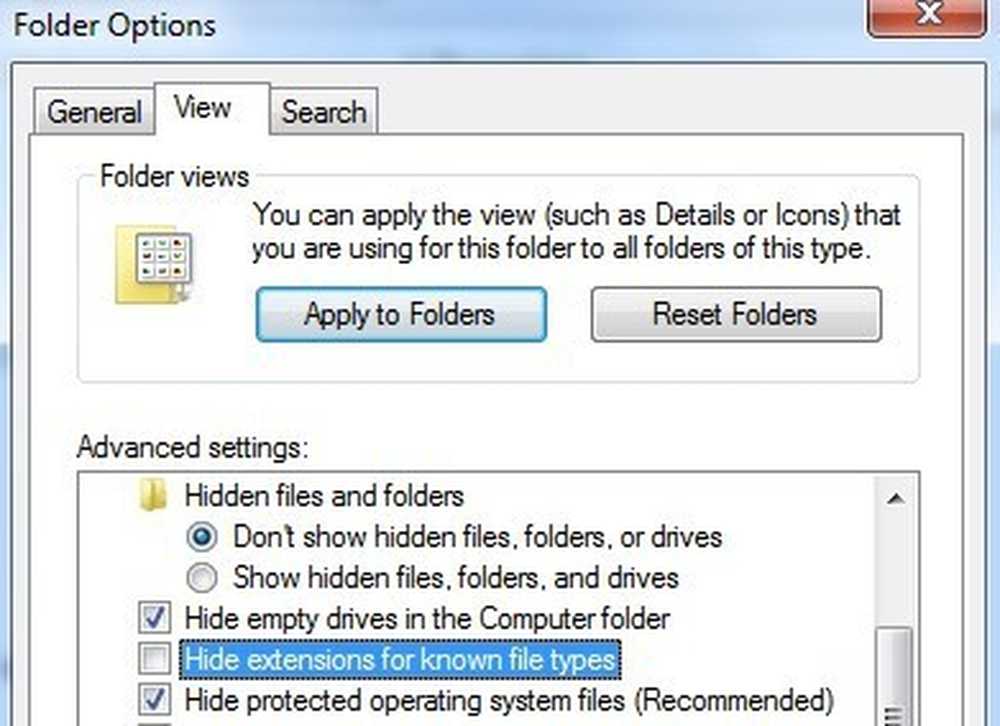
Αν το αρχείο δεν έχει καθόλου επέκταση, αυτό το βήμα μπορεί να μην είναι απαραίτητο, αλλά το συμπεριλαμβάνω, επειδή αν προσπαθείτε να ΑΛΛΑΞΤΕ τον τύπο αρχείου από τον ένα τύπο στον άλλο, τότε πρέπει να το κάνετε αυτό. Τώρα κάντε δεξί κλικ στο αρχείο σας και επιλέξτε Μετονομάζω.
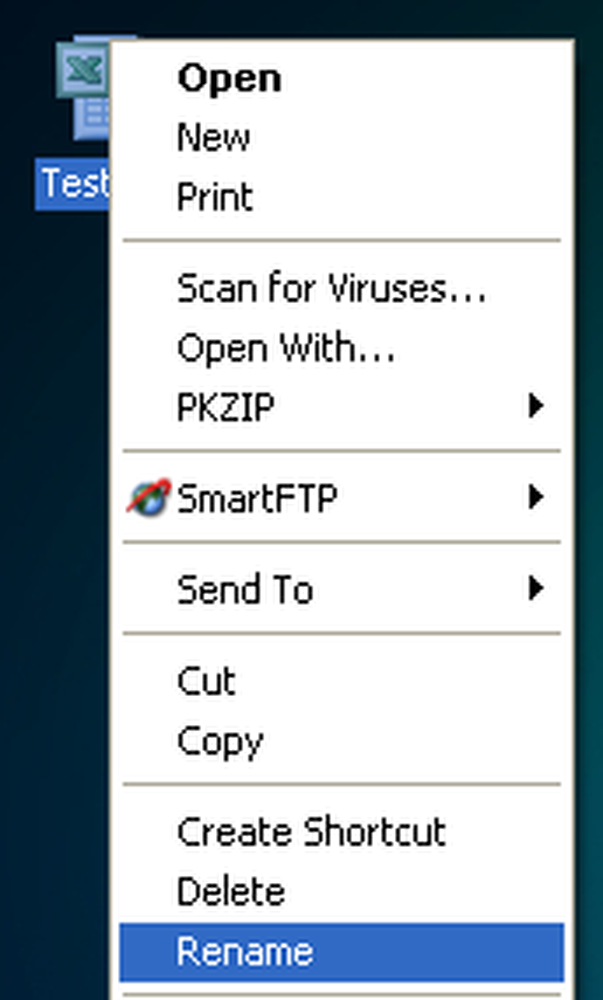
Μετακινήστε στο τέλος του ονόματος και πληκτρολογήστε το .XXX ή ό, τι είναι ο τύπος για το αρχείο που θέλετε να είναι, δηλαδή ... TXT για αρχεία κειμένου, .XLS για αρχεία Excel κλπ. Προφανώς, το αρχείο πρέπει να έχει αρχικά από αυτό το πρόγραμμα αλλάζετε επίσης την επέκταση αρχείου. Στην περίπτωσή μου, το αρχείο κειμένου ήταν από το Excel, οπότε πρόσθεσα αυτή την επέκταση.

Πώς να μετονομάσετε παρτίδες επεκτάσεις αρχείων
Λοιπόν, πώς μετονομάζετε πολλές επεκτάσεις αρχείων ταυτόχρονα; Αν έχετε έναν κατάλογο γεμάτο αρχεία που πρέπει να αλλάξουν από το .PNG σε .JPG, πρόκειται να πάρει για πάντα το σκοπό αυτό χρησιμοποιώντας την παραπάνω μέθοδο. Ευτυχώς, υπάρχουν μερικοί διαφορετικοί τρόποι με τους οποίους μπορούμε να αλλάξουμε την επέκταση αρχείου για πολλά αρχεία ταυτόχρονα.
Γραμμή εντολών
Για όσους από εσάς είστε εξοικειωμένοι με τη γραμμή εντολών, υπάρχει μια πολύ εύκολη εντολή που μπορείτε να χρησιμοποιήσετε για να εκτελέσετε πολύ απλές εργασίες μετονομασίας αρχείων. Υπάρχουν δύο εντολές που μπορείτε να χρησιμοποιήσετε στη γραμμή εντολών: ren και μετονομάζω. Και οι δύο κάνουν ακριβώς το ίδιο πράγμα, οπότε είναι απλώς μια προτίμηση για το ποιο από αυτά χρησιμοποιείτε.
Αν έχετε ένα φάκελο με μια δέσμη JPGs μέσα και θέλετε να αλλάξετε την επέκταση αρχείου στο PNG, για παράδειγμα, θα πληκτρολογήσετε την ακόλουθη εντολή:
ren * .jpg * .png
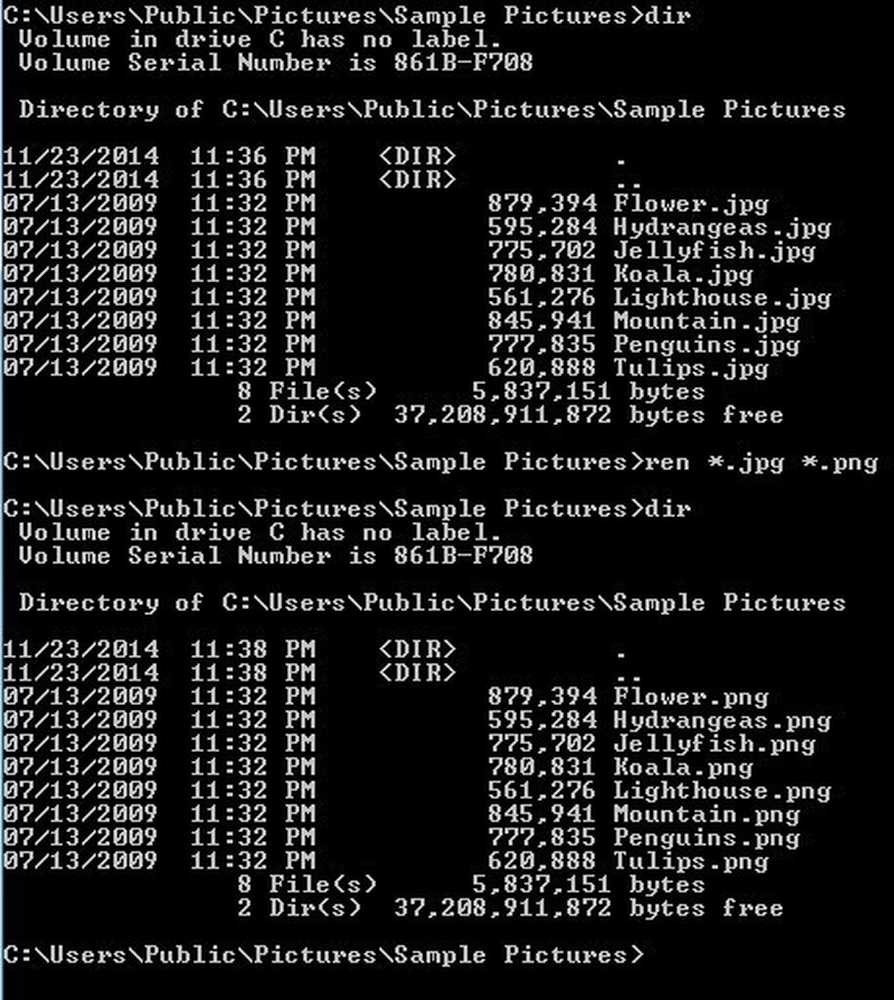
Όπως μπορείτε να δείτε παραπάνω, η εντολή άλλαξε όλα τα αρχεία σε αυτόν τον κατάλογο με μια επέκταση αρχείου JPG σε αυτά με επέκταση αρχείου PNG. Μπορείτε να λάβετε περισσότερες πληροφορίες σχετικά με τον τρόπο χρήσης της εντολής ren από την τοποθεσία Web της Microsoft.
Εργαλείο μαζικής μετονομασίας
Εάν η γραμμή εντολών ακούγεται αποθαρρυντική, τότε υπάρχουν μερικά χρήσιμα εργαλεία μετονομασίας αρχείων που θα κάνουν τη δουλειά για εσάς με μερικά μόνο κλικ. Ένα από τα αγαπημένα μου είναι το Bulk Rename Utility, επειδή είναι το πιο ολοκληρωμένο αρχείο μετονομασία χρησιμότητα εκεί έξω.

Ναι, η διασύνδεση είναι απολύτως μπλοκαρισμένη πακέτο με επιλογές που δεν κάνουν καθόλου νόημα αν δεν διαβάσετε όλο το έγγραφο από την ιστοσελίδα. Ωστόσο, για το σκοπό μας, το μόνο που πρέπει να ανησυχούμε είναι το κουτί με την ετικέτα Επέκταση (11) κάτω δεξιά. Αλλάξτε το από Ιδιο προς το Σταθερός και στη συνέχεια πληκτρολογήστε τη νέα επέκταση που θέλετε. Θα δείτε ότι το πλαίσιο λίστας θα σας δείξει το νέο όνομα του αρχείου αμέσως πριν ακόμα δεσμευθείτε για τις αλλαγές. Κάντε κλικ στο Μετονομάζω και αυτό είναι.
Ανέφερα αυτό το εργαλείο έστω κι αν είναι υπερβολικό για το σκοπό μας, επειδή είναι μια πραγματικά μεγάλη χρησιμότητα και κάποιος που μπορεί να ενδιαφέρεται να μάθει αν θέλει να μετονομάσει χιλιάδες φωτογραφίες με ονόματα όπως DSC00x, IMG00x, κ.λπ..
Προηγμένη μετεγγραφή
Ένα άλλο καλό πρόγραμμα που απαιτεί επίσης λίγη ανάγνωση για να καταλάβω είναι Advanced Renamer. Ευτυχώς, και οι δύο ιστότοποι έχουν οδηγοί χρηστών και εκπαιδευτικά σεμινάρια. Επίσης, θα εξηγήσω εδώ τη διαδικασία αλλαγής της επέκτασης αρχείου. Μόλις το εγκαταστήσετε, προχωρήστε και κάντε κλικ στο Προσθέτω για να προσθέσετε τα αρχεία τους ή για να προσθέσετε ένα φάκελο, ο οποίος θα προσθέσει όλα τα αρχεία του συγκεκριμένου φακέλου στη λίστα.
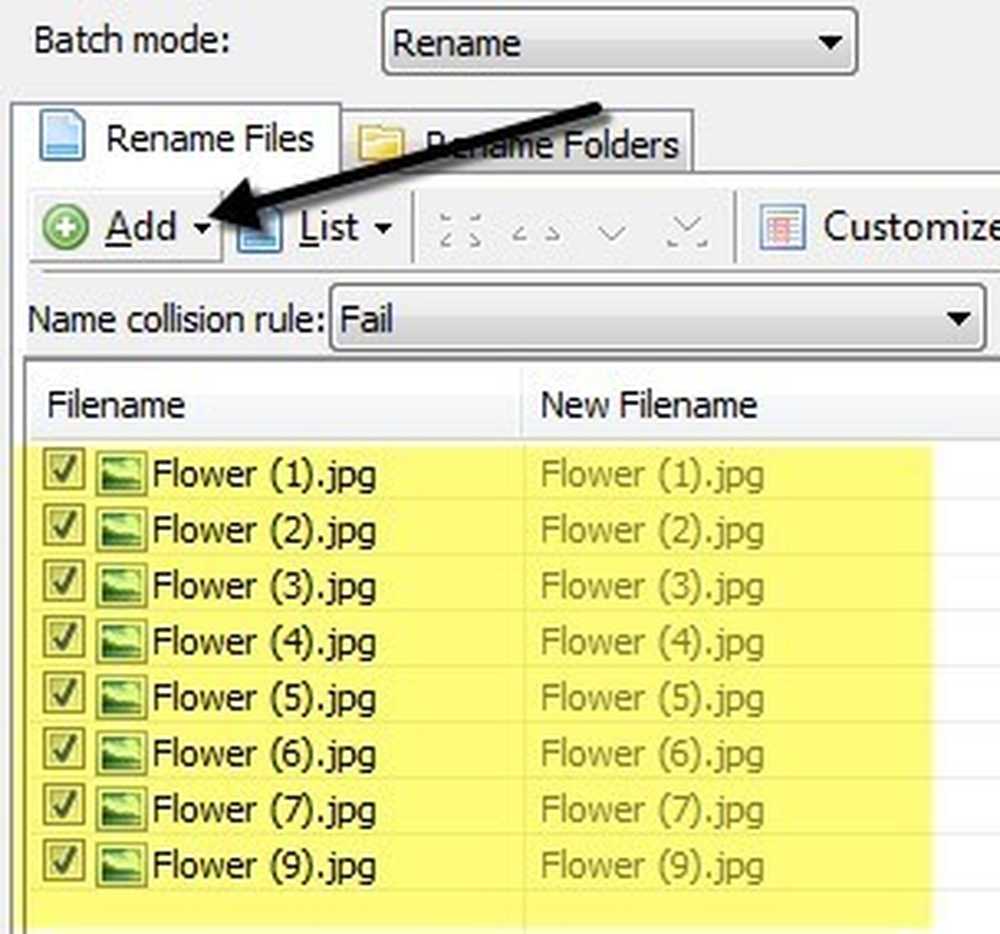
Τώρα για να εκτελέσετε οποιεσδήποτε ενέργειες σε αυτήν τη λίστα, πρέπει να προσθέσετε μεθόδους στο αριστερό παράθυρο. Μπορείτε να προσθέσετε πολλές μεθόδους για να εκτελέσετε σύνθετη μετονομασία αρχείων και φακέλων. Θέλουμε να κάνουμε κλικ Προσθήκη μεθόδου και στη συνέχεια επιλέξτε Νέο όνομα.

Τώρα προχωρήστε και πληκτρολογήστε τη νέα επέκταση που θέλετε στο πλαίσιο στην κορυφή και, στη συνέχεια, αλλάξτε το Εφαρμόζω σε στο κάτω μέρος στο Επέκταση αντί Ονομα.
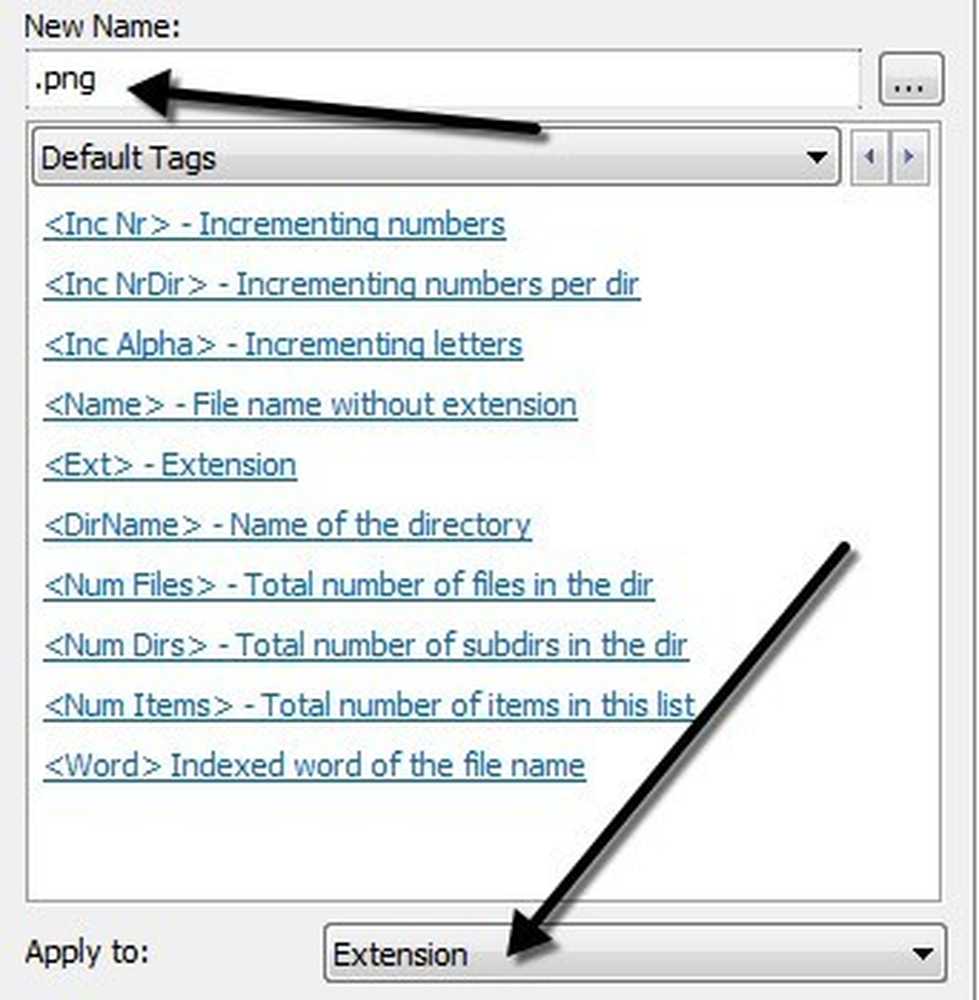
Στη λίστα των αρχείων, πρέπει να δείτε τα ενημερωμένα Νέο όνομα αρχείου ενημερωμένο πεδίο με τις αλλαγές στο όνομα αρχείου ή την επέκταση. Όταν το έχετε πάρει σωστά όπως σας αρέσει, προχωρήστε και κάντε κλικ στο Ξεκινήστε την Παρτίδα κουμπί.
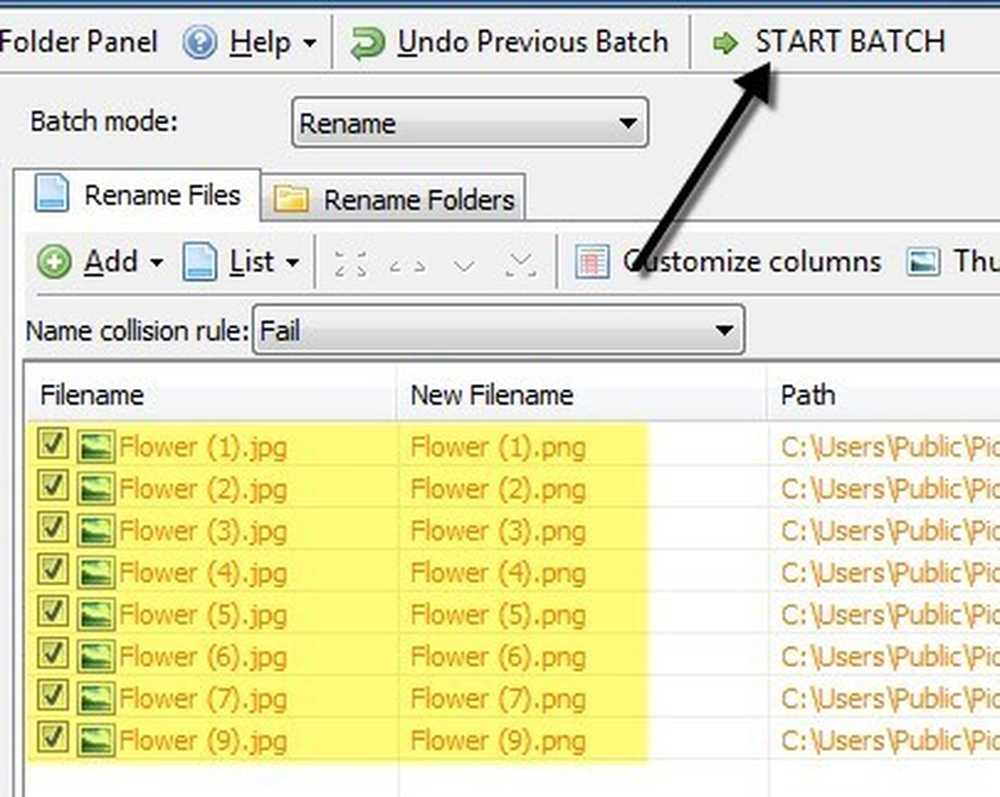
Και πάλι, δίνω το πιο απλό παράδειγμα με αυτά τα προγράμματα, αλλά μπορείτε να δημιουργήσετε πολύ πιο σύνθετα σχήματα μετονομασίας, αν θέλετε. Εάν πραγματικά δεν ενδιαφέρεστε για όλες τις πρόσθετες λειτουργίες, τότε ελέγξτε το τελευταίο πρόγραμμα που δεν κάνει τίποτα αλλά αλλάζει την επέκταση αρχείου.
Μαζική επέκταση επέκτασης
Αν θέλετε απλό, το Bulk Extension Changer είναι το πρόγραμμα για εσάς. Το μόνο που έχετε να κάνετε είναι τα τρία πράγματα: αφενός, επιλέξτε το φάκελο όπου βρίσκονται τα αρχεία, στη συνέχεια ορίστε την τρέχουσα και την επέκταση αντικατάστασης και, στη συνέχεια, απλά πατήστε το Πηγαίνω κουμπί.

Η μόνη επιλογή είναι εάν θέλετε να συμπεριλάβετε δευτερεύοντες κατάλογους ή όχι. Στο 2ο βήμα, μπορείτε να προσθέσετε πολλούς κανόνες αντικατάστασης σε περίπτωση που ο φάκελός σας έχει αρχεία πολλών διαφορετικών τύπων και θέλετε να ελέγξετε αρκετές ταυτόχρονα.
Ας ελπίσουμε ότι αυτές είναι αρκετές επιλογές για οποιαδήποτε ανάγκη που μπορεί να έχετε για μετονομασία επεκτάσεων αρχείων. Εάν έχετε οποιεσδήποτε ερωτήσεις, μη διστάσετε να δημοσιεύσετε ένα σχόλιο. Απολαμβάνω!




